| ホーム > サイトマップ > PC > メール > 15年間のメールの整理保存 |
15年間のメールの整理保存
|
2010.11.03. 掲載
このページの最後へ |
目次
はじめに
メールソフトの変遷
メール・データの継承
Outlook Express 6からBecky!2へ
15年間のメールデータ
メールデータの整理保存法
まとめ
はじめに
インターネットの電子メールを使い始めて15年になる。その間に受信し、送信したメールの主要なものはすべて整理保存してきた。記憶力低下対処法の中で、記憶力低下に対処するには、記録に残すことが最も有用であり、その一つとして、メールデータを大切にしていると書いた。
私は、ほかの多くの人と同じように、1996年にインターネットを始めてからMicrosoftの無料メールソフト(Exchange, Internet Mail, Outlook Express)を5年間使ってきた。しかし、2001年より現在に至る10年間は、シェアウエアのBecky!2を使っている。
これまでは、同じパソコンに、Outlook ExpressとBecky!2の二本立てでメールを整理保存してきた。ところが、Windows 7 からOutlook Expressは消滅し、Windows Live Mailに変わってしまった。仕方がないので、Outlook ExpressのデータはXP機で保存し、Becky!2のデータはWindows 7機で保存するという変則的方法で、これまで過ごしてきた。
今回、Windows 7パソコンで、Becky!2というメールソフトによって、15年間のメールを一元的に整理保存できるようにした。そこで、この機会に、私のメールについてまとめておくことにする。
これまで、いろいろなメールの整理・保存法が喧伝されてきたが、私の行ってきた方法は、極めて単純、誰もが行える方法で、私の(超々)整理法のメール応用編である。これはさぼりで手抜きな方法で、手を抜くところは思い切り手を抜き、集中しなければならない時は、短期間に、徹底的に集中するという方法とも言える。
メールソフトの変遷
1996年にWindows95で以ってインターネットを始めたが、その時のブラウザは Internet Explorer 2.0 で、メールソフトはMicrosoft Exchangeだった。これはメールソフトとしては極めて不完全で、文字化けが頻発する代物だった。おそらく、Microsoftはメール専用ソフトを作るところまでは、手が回らなかったのだろう。
間もなくブラウザが Internet Explorer 3.0 にバージョンアップされ、それに付属したメールソフトの Microsoft Internet Mail and News(略称 Internet Mail)がしばらく使われた。
1997年に Internet Explorer が4.0 にバージョンアップされると、このメールソフトは Outlook Expressに改称された。これは、次々にバージョンアップされて、Outlook Express 6.0 が最終版となった。いずれもWindowsに無料添付されたもので、メールソフトとして世界中で最も多く使われてきた。今も使用者は多いと思われる。
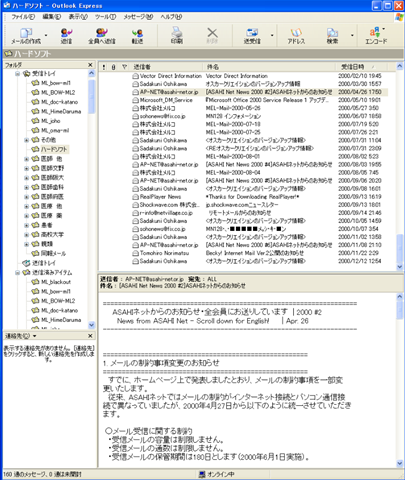
図1.Outlook Express 6.0
2009年にWindows 7が登場すると、Outlook Express は バージョンアップを終了し、後継のメールソフトは Windows Live Mail になった。これは図2でお分かりのように、横長モニターをフルに活用できるレイアウトになっている。
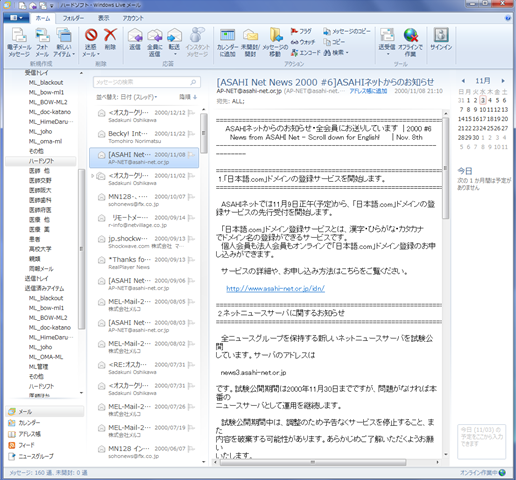
図2.Windows Live Mail
私は、2001年より、メールソフトを Becky!2 に変更した。これは1996年にver.1が登場し、2000年11月にver.2にバージョンアップしたシェアウエアである。バージョンアップを待って、すぐこのメールソフトに乗り換えた。以来10年間使ってきたことになるが、非常に使いやすく、メールソフトをこれに変更したことは正解であったと思っている。
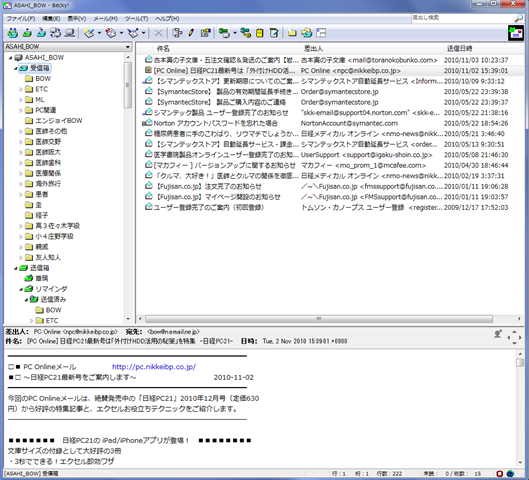
図3.Becky!2
メール・データの継承
メールソフトが変わったり、パソコンの機種が変わると、それまでのメールデータを、新しいメールソフトや新しいパソコンに対応するように変えなければならない。Microsoft ExchangeからOutlook Expressまでの間は、同じMicrosoft社製品であるために、それは比較的簡単に実行できた。
しかし、Outlook Expressで保存された5年間のメールデータは膨大で、これをBecky!2へ移行しようとすれば、かなりの時間をとられて面倒だ。そこで、メールデータはOutlook ExpressとBecky!2の二本立てで保存することで一時しのぎをしてきた。
Windows 7 からはOutlook Expressが使えなくなった。 Windows Live Mail に移行するのも面倒だ。そこで、Outlook Express保存のメールデータはWindows XP機で、Becky!2保存のメールデータはWindows 7 機で行うという変則的な保存を行うことにした。しかし、2台のパソコンで別々に保存するのは効率が悪いだけでなく、古いパソコンはいつ壊れるかもしれないという危険がある。
そこで、今回、メールデータのすべてを、Windows 7 機で、メールソフトBecky!2によって一括保存することにしたというわけである。
このソフトはユーザーの意見を取りいれ、絶えず進化しており、使いやすく、将来も使い続けるだろう。だから、このソフトでメールデータを一元的に管理することのメリットは大きい。
Outlook Express 6からBecky!2へのデータ移行
Outlook Express 6からBecky!2へのデータ移行の要点は、eml形式のファイルを仲介に使うことである。このファイルは拡張子が「.eml」で、Microsoftのメールソフトで作ることも、それを他のメールソフトに取り込むことも簡単にできる。もともと、テキストファイルなのでエディターで開くこともできる。
その方法を具体的にまとめてみた。
1.Windows XP 機とWindows 7 機をLANで結ぶ
2.Windows 7 機のデスクトップに[新しいフォルダ]を作る
3.Becky!2 を起動する
4.Windows XP 機のデスクトップに、Windows 7 機のデスクトップに作った[新しいフォルダ]を
表示させる
5.Outlook Express を起動する
6.[受信トレイ]にあるファイルを全部選択し、[新しいフォルダ]にドラッグ&ドロップすると、
[.eml]ファイルとして、 Outlook Expressのメールはこのフォルダにコピーされる
これによって、Windows 7 機のデスクトップの[新しいフォルダ]にOutlook Expressのメールが
コピーされる
7.Becky!2 の[受信箱]を選択する
8.Becky!2 のファイル(F)→インポート→インポート・エクスポートファーマット窓が表示される
→eml形式(1メール1ファイル)を選択→[OK]を押す
9.message from Becky! 窓が表示される
→フォルダを指定して、その中のすべてのemlファイルを取り込みますか? に対して
→[いいえ]を押す
10.ファイルを開く 窓が現れる
→デスクトップを選び→[新しいフォルダ]を選ぶ
11.フォルダ内のファイルを全て選択し、→[開く]を押す
→Becky!2 の[受信箱]に、上記メールファイルが未開封の状態(太字)でインポートされる
12.[新しいフォルダ]内のファイルを全部削除する
このあと、Windows XP 機のOutlook Expressの[受信トレイ]以下のサブフォルダの項目名が、Windows 7 機のBecky!2 の[受信箱]以下のサブフォルダの項目名と一致する場合は、Windows XP 機サブフォルダの項目を上から順に一つを開き、このフォルダ内のファイルを全部選択し、[新しいフォルダ]にドラッグ&ドロップする
Windows 7 機のBecky!2 の対応するサブフォルダを選択する
8〜12の操作を行う
これを繰り返す
Windows XP 機のOutlook Expressの[受信トレイ]以下のサブフォルダの項目名が、Windows 7 機のBecky!2 の[受信箱]以下のサブフォルダの項目名にない場合は、これをBecky!2 の[受信箱]にコピーし、そこから、分配を考える
送信についても、受信と同じで、Windows XP 機のOutlook Expressでは[送信済みアイテム]が、Windows 7 機のBecky!2 では[送信済み]となるだけのことである。
15年間のメールデータ
15年間のメールデータを、同じパソコンの同じメールソフトで、一元的に管理できるメリットは大きい。その第1はデータの検索に要する時間が数分の1に短縮されたこと、第2は15年間を通すことによって見えてくることが多いこと、第3は、いつ壊れるかも分からない古いXP機に5年間のデータを保存している不安が解消できたことである。
サイト訪問者からのメール
サイト訪問者の15年間のメールは346件で、その内訳は、感想が133件、誤りなどの指摘が11件、問合せが202件であった。
楽しかったメーリングリスト
1998年12月からはじめたBOW-MLというメーリングリストは、1999年8月で終えたが、医師だけでなく、いろいろな人が参加し、1596件のメールが飛び交う楽しい9ヶ月だった。
15年間で交信したメールの多い順
1996年から2010年の間の15年間に交わしたメールを多い順から5名並べると、
A(817-809)B(501-338)C(361-242)D(286-176)E(226-226)(受信数-送信数)
いずれも、私がパソコンの手ほどきをした人ばかりである。BOWのひとりごとやお茶しませんかの常連ばかり。
最近5年間で交信したメールの多い順では
2005年11月から2010年10月までの5年間に交信したメールを多い順から5名並べると、
F(156-140)A(116-123)C(73-53)G(48-61)D(48-39)(受信数-送信数)
Fは大学時代からの友人、Gは交野時代からの友人。医業を退き、大阪市内に転居してからの期間に当たる。2007年からオマケの人生に入った。
最近1年間で交信したメールの多い順では
2009年11月から2010年10月までの1年間に交信したメールを多い順から7名並べると、
H(79-71)I(54-57)J(43-40)G(15-15)F(15-14)A(11-11)D(9-9)(受信-送信数)
H は私のサイト愛読者、I はミュージカル関係、J はクラス会関係、I と J は特殊な状況下でのメール交換のため、2名を加えて7名とした。
メールデータの整理保存法
私が行ってきたメールデータの整理保存法をご紹介する。はじめにで書いたように、 さぼりで手抜きな方法で、手を抜くところは思い切り手を抜き、集中しなければならない時は、短期間に、徹底的に集中するという方法である。
初期設定
私が利用しているプロバイダは1996年以来ASAHIネットである。ここでは、「おまかせウイルスチェック」と「おまかせスパムブロック」を利用している。
「おまかせウイルスチェック」は、ASAHIネットのメールボックスで、メール受信時とメール送信時にウイルス検出・駆除を行ってくれるオプションサービスである。もちろん、自分のパソコンにウイルスチェックソフトはインストールしているが、これによりダブルチェックが行われるので、より安全となる。
「おまかせスパムブロック」は、ASAHIネットメールアドレス宛てに届いたメールを、ASAHIネットで自動的にスパム(迷惑メール)の判定を行い、スパム(迷惑メール)をブロックするサービスである。これには、 おまかせフィルタの利用、迷惑メールフォルダに保管、受信・拒否アドレスの利用の3種類のサービスがあるが、いずれも利用している。
最初のころは迷惑メールフォルダに保管しているメールのチェックを行ったが、全てがスパムメールで、重要なメールはブロックされていないことを何度か確かめたあと、今はチェックを止め、放置している。
この「おまかせスパムブロック」によって、スパムメールは激減したほか、届くべきメールをブロックする失敗もなくなった。
最新受信、最新送信順に設定
「時系列」は整理で最も有用なファクターで、これを活用しない手はない。これはメールデータを分類した各項目で行うが、最低限、受信箱(受信トレイ)と送信済み(送信済みアイテム)では常にこの設定をする。これは、「送信日時」をクリックしてソートするだけのことで、常に最新メールがトップに来るようにしておく。
何らかの理由で、差出人(宛先)や件名でソートした場合も「送信日時」でソートし直しておく。これによって、常に最新メールを読むことができて、見落としが少なくなる。
不要メールの削除
「不要物の削除」もまた整理の基本である。統計やコンピュータ用語として「garbage in, garbage out」という格言がある。まこと、屑からは屑しか生まれない。また「space occupying lesion」という医学用語もある。これは、例えば、頭蓋内のように、容量が限られた場所にできた病変は、たとえ良性腫瘍や血腫のようなものであっても、命とりになることがある。不要物に占拠された状態からは、重要なものさえも失われることを教える教訓である。
受信したメールは、件名や差出人、内容の一部を見ただけで不要と判断できることがほとんどである。これを選択し、削除ボタンを押すことで削除できる。マウスを使わず、[DElete]キーを押す方がより簡単であり、メールの選択も「↓」を使う方が簡単である。
削除したメールは[ごみ箱]に移動する。[ごみ箱]内のメールも数が多くなれば、削除して[ごみ箱]を空にする必要があるが、これは少し慎重に行う必要がある。そのわけは、時々必要なメールを誤って削除し、[ごみ箱]入りさせていることがあるからだ。
[ごみ箱]から削除したメールは、戻せないと考えた方が良い。この、[ごみ箱]内に紛れ込んだ必要メールを見つけるには、「差出人」や「件名」でソートするのが効率が良く、見落としが少ない。
要返信メール
個人から送られてきたメールに対して、できるだけ早く返信するのが原則である。メールというのは、送信しても、それが相手に届いたという保障はなく、届いたとしても相手が読んだという保障もないからだ。だから、「了解」とか「賛成」とかの簡単な返信でも良い場合がある。
こちらから送信する場合に、開封通知を要求する(受信確認をつける)ことは、自分が受信した場合に不快なので、つけないできた。
返信を必要とするメールは、それを行ってはじめて、受信箱の下に作ったサブフォルダに仕分けする。 つまり、返信が済むまでは、受信箱の上の部分に残っているので、返信することを忘れることがない。
届いていないメール
送ったメールが相手に届いていないのではないかと思われる場合は、電話で確認するのが最良の方法である。アドレスが違っていた場合は、通常サーバーから通知があるが、アドレスが正しくても、ウイルスチェックやスパムブロックなどで阻止されて、相手に渡らないことがあるからだ。携帯メールがパソコンからのメールを拒否設定していることがあり、最近2例経験した。
送られてきているはずのメールが届いていない場合は、スパムブロックで阻止されていて、迷惑メールフォルダに保管されていることがある。その場合は、そのメールを復活させるだけでなく、拒否設定を外すとか、受信設定にするなどの対応が必要となる。
いずれにしても、電話で確認することで、問題は早く確実に解決できる場合が多い。
メールの仕分けは手動で行う
メールの自動振り分けを勧める人が多いようだが、私はこれまで手動で行って来たし、これからもそうするつもりだ。受信した段階で、削除、要返信を判断することが重要で、それを自動振り分け後に行うのは、余計に時間がかかる。また、手動で振り分けるのに1メールあたり、数秒もかからない。メールというものは大切な情報交換であり、一つ一つ大切にしたく思っている。
現在の、分類は下記のようになっている。しかし、これは15年かけて分類したものである。整理の基本は「分類するな群化せよ」で、最初は大きなグループ分けからはじめ、そのグループから、別のグループを作っていくという形で分類するのが、実用的である。決して、最初から細かな分類をしてはならない。私の経験から、それは必ず失敗する道であり、時間の浪費に終わってしまう。分類の具体例を次の仕分けの新設、統廃合で説明する。
このようにして作った幾つかの分類項目へ、手動でメールを振り分ける。 現在、受信箱とそれ以下のサブだフォルダを全部合わせると合計119フォルダになる。また、送信済みとそれ以下のサブフォルダを全部合わせると、合計114フォルダになる。全体として3階層からなり、第1階層2フォルダ、第2階層35フォルダ、第3階層を含めて全部で233フォルダである。
分類
受信箱
BOW
ETC サブフォルダは3分類
ML 3つのメーリングリスト
PC関連 3分類
エンジョイBOW ブログコメント
医師その他 6分類
医師交野 18分類
医師阪大 8分類
医師歯科 2分類
医療関係 9分類
海外旅行 3分類
患者 15分類
圭
経子
高3佐々木学級 8分類
小4庄野学級 11分類
親戚 7分類
友人知人 7分類
送信済み
BOW
ETC 3分類
PC関連
医師その他 6分類
医師交野 18分類
医師阪大 8分類
医師歯科 2分類
医療関係 9分類
海外旅行 3分類
患者 15分類
圭
経子
高3佐々木学級 8分類
小4庄野学級 11分類
親戚 7分類
友人知人 7分類
仕分けの新設、統廃合
仕分けの新設、統廃合について具体例で説明する。
メールを始めた最初は[受信箱]と[送信済み]のフォルダだけだが、メール数が増えてくると、それぞれのサブフォルダに、例えば、[医師]、[患者]、[友人]、[パソコン関連]などを作る。これを急いで作らない。そのフォルダ内のメール数が目に余るほどに増えてきてからで良い。とにかく、早くから細かく分類をしてしまわないことが整理のコツである。
[友人]のフォルダのメール数が増えてくると、[友人]のサブフォルダとして、[小学校]、[中学校]、[高校]、[大学]などのフォルダを作り、該当するメールはそちらに振り分ける。
[大学]のフォルダに入るメールの数が大きくなると、[友人]のサブフォルダではなく、[受信箱]のサブだフォルダに格上げし、[友人]と同じ階層に移動する。
このようにして、先の233フォルダが15年かけて作られたのであり、最初から分類したものではない。 「差出人」「宛先」でソートすると、この新しいグループ(フォルダ)を作る際に役立つ。
よく整理された10の知識は未整理の100の知識に勝るのである。
仕分け先が違ったメールの発見
手動の仕分けで違った仕分け先にメールを移動させてしまうことがある。人間は間違うものだ。そのほとんどはその上下のフォルダにあり、そのフォルダを開いてみれば容易に発見できる。たくさんのメールの中に紛れ込んでしまった場合は、「差出人」や「宛先」でソートするだけで簡単に見つけることができる。
読みたいメールの検索
3段階の階層で分類保存しているので、時系列ソートで読みたいメールはほとんど見つけることができる。駄目なら、クエリー検索を行う。Googleのデスクトップは、Becky!2の場合プラグインを使うと可能だが、未だ完全ではないようだ。
PCが変わった場合のデータの移行
これは、Becky!2では簡単に行えるが、Outlook Expressの場合、メールデータ、アカウント、アドレス帳を別個に移行しなければならないので少し面倒である。詳細は新しいPCへのデータコピーを参照されたい。
メーラーが変わった場合のデータの移行
Outlook Express 6からBecky!2へのデータ移行に書いた通りである。いずれにしても、元のメーラーからメールをエクスポートし、それを新しいメールソフトにインポートするというステップを経るだけのことである。その場合に、仲介するファイルとしてeml形式ファイルを使うのが一般的である。
重複メールの削除
データーの移行を行っていると、いずれかの段階でメールを重複して取り込んでしまっていることがある。重複メールは不要メールであり、これを取り除いておく必要がある。この時には、手動で行うのではなく、パソコンの持つ機能を利用するほうが、時間的にも効率的にも優れている。
Becky!2では、目的とするフォルダを選択し、右クリックでMessage from Becky!窓が表示され、「Message-ID及び曜日日付が一致するメールをごみ箱に移動します。実行しますか?」の問いに [はい]ボタンを押す。これによって、簡単に重複メールを削除することができる。
ショートカットキーを使えばより簡単で、矢印キー[↓][↑]キーを使ってフォルダを選択し、[Shift]+[F10] →[D]で、Message from Becky!窓が表示され、「Message-ID及び曜日日付が一致するメールをごみ箱に移動します。実行しますか?」の問いに[Enter]を押す。これによって、より簡単に重複メールを削除することができる。
まとめ
インターネットを始めてから5年間のメールと、その後10年間、合わせて15年間のメールを、Windows7機の、Becky!2というメールソフトで、一元的に整理保存できるようにした。
15年間のメールを読み返してみて、これもまた、自分史の重要なデータであることを実感した。
この15年間のメールデータの整理保存は、私の(超々)整理法の具体例の一つである。
そのメール整理保存法を具体的に紹介した。それは、手を抜くところは思い切り手を抜き、集中しなければならない時は、短期間に、徹底的に集中するという方法である。このような単純な方法で15年間のメールデータを検索しやすい状態で保存することができた。
そのほか、15年間に経験したメールについての諸問題の総括を行った。
<2010.11.3.>
| ホーム > サイトマップ > PC > メール > 15年間のメールの整理保存 このページのトップへ |